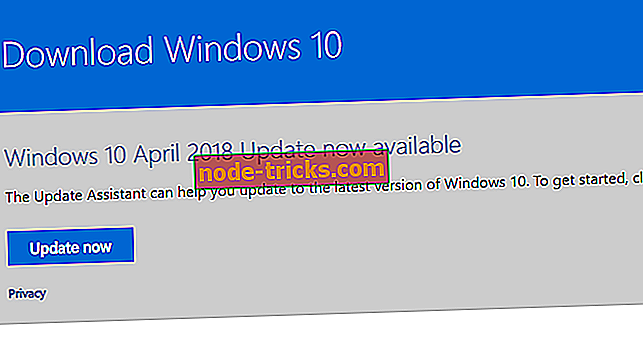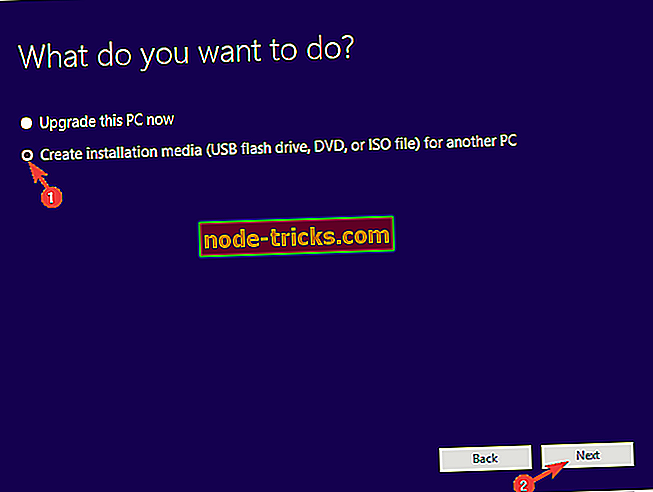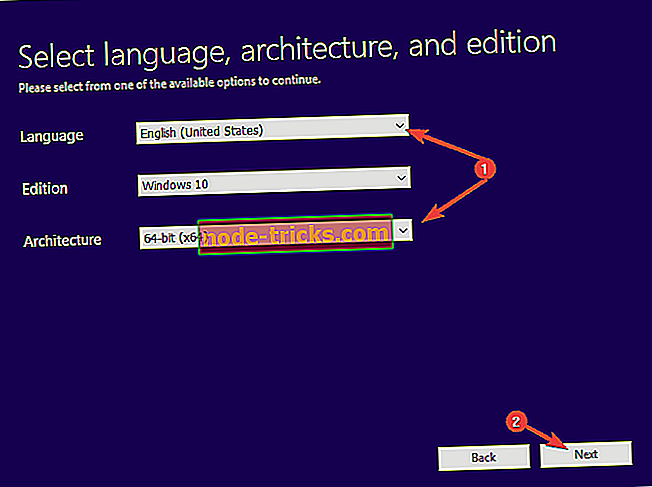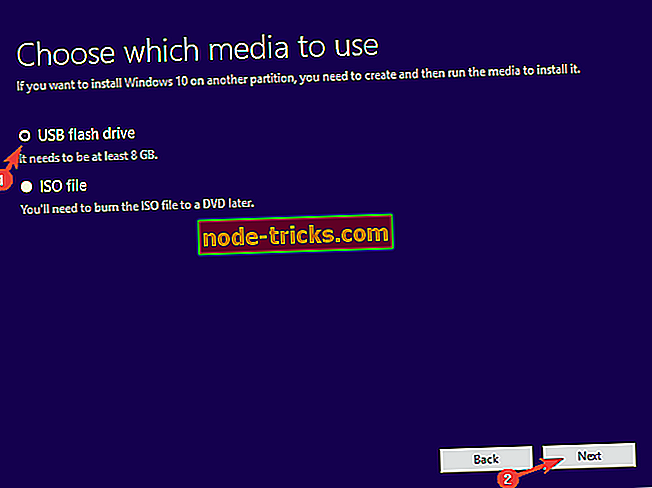FIX: Вибачте, що потрібну сторінку не знайдено
Якщо ви просто подивитеся навколо, все менше і менше фізичних копій будь-якого програмного забезпечення. Дистрибутив для Windows 10 є лише цифровим, з створенням самостійного завантажувального диска. Після придбання ліцензії ви маєте можливість перейти за посиланням для завантаження та отримати цифрову копію. На жаль, навіть цей супер-спрощений підхід був якось зламаний для деяких користувачів. Зокрема, при натисканні на посилання користувачам було знайдено сторінку "Вибачте" .
Ми надали кілька обхідних шляхів, щоб отримати копію Windows 10 у найкоротші терміни. Перевірте їх нижче.
Неможливо завантажити інсталяцію Windows 10, оскільки не вдається знайти сторінку? Використовуйте ці рішення
- Переконайтеся, що веб-сайт не обмежений
- Використовуйте помічник Windows Upgrade Assistant
- Використовуйте засіб створення мультимедіа для безпосереднього оновлення
- Створіть завантажувальний диск із засобом створення мультимедіа
1: Переконайтеся, що веб-сайт не обмежений
Якщо ви спробували придбати Windows 10 у веб-магазині, і виникла помилка, ви можете зробити деякі речі. По-перше, переконайтеся, що ви перебуваєте в регіоні, який дозволяє здійснювати покупки. Друге занепокоєння, яке ми повинні усунути, - це можливе обмеження на сайті. Переконайтеся, що система спочатку не блокує завантаження.
Крім того, ми пропонуємо тимчасово вимкнути захист онлайн. Особливо, якщо інструмент безпеки поставляється з власною брандмауером. Вимкніть розширення веб-переглядача. Їх можна активувати пізніше. Після цього спробуйте знову скористатися посиланням. Якщо проблема стійка - не хвилюйтеся. Існують альтернативні способи отримання інформації про інсталяцію Windows 10. \ t
2: Використовуйте помічник Windows Upgrade Assistant
Давайте перейдемо до альтернатив. Перший інструмент Microsoft повністю автоматизований і навіть дозволяє встановлювати Windows 10 безпосередньо з робочого столу. Це проста процедура, і вона навіть забезпечує перевірку сумісності, щоб визначити, що ваша система (Windows 7 або 8) має право на оновлення до Windows 10. Повний процес інтуїтивно зрозумілий, але може бути тривалим.
Щоб інсталювати Windows 10 з помічником по оновленню, виконайте такі дії:
- Отримати тут Upgrade Assistant. Просто натисніть кнопку " Оновити зараз ".
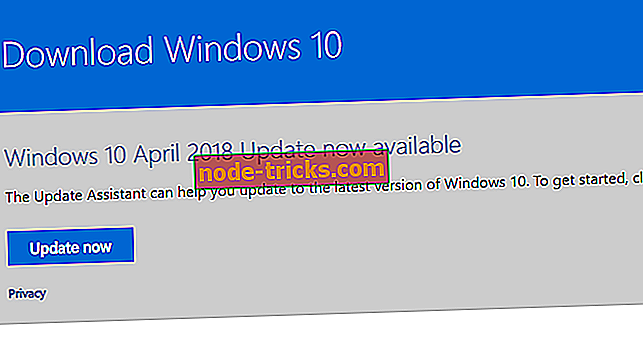
- Запустіть інструмент як адміністратор і уважно виконайте дії.
3: Використовуйте засіб створення мультимедіа для безпосереднього оновлення
Основним інструментом Microsoft для цифрового розповсюдження Windows 10 є інструмент створення медіа. Цей інструмент дозволяє вам перейти на Windows 10 безпосередньо з інтерфейсу користувача або створити зовнішній завантажувальний диск і встановити Windows 10 стандартним чином.
У будь-якому випадку, це найкращий і найпростіший спосіб (можливо, єдиний спосіб), щоб отримати інсталяційні файли. Реєстрація продукту надходить пізніше, тому вам не потрібно турбуватися про це. Якщо у вас є ліцензія, все гладко і швидко.
Перший спосіб оновлення до Windows 10 за допомогою засобу створення мультимедіа - це пряма інсталяція. Завантажені файли налаштувань зберігаються в системному розділі, і оновлення починається негайно. Ви навіть можете зберегти файли з попередньої (поточної) інсталяції системи.
Щоб інсталювати Windows 10 за допомогою лише засобу створення мультимедіа, виконайте наведені нижче дії.
- Створіть резервні копії всіх важливих даних до несистемного розділу або зовнішнього диска.
- Завантажте засіб створення мультимедіа тут.
- Запустіть інструмент і прийміть Умови.
- Перемкніть опцію " Оновлення ПК " і натисніть кнопку Далі .
- Інструмент спочатку завантажить інсталяційні файли (це може зайняти деякий час), і установка повинна розпочатися після цього.
4: Створіть завантажувальний диск із засобом створення мультимедіа
Нарешті, найбезпечніший і найкращий спосіб встановлення Windows 10 - це завантажувальний диск. Особливо чиста установка, яка включає форматування вашого жорсткого диска повністю.
Багато питань, які ми розглядали тут, за останні пару років були там, тому що користувачі вибрали оновлення над чистою установкою. На папері обидві стоять твердо. Але на практиці проблеми виникають. Особливо з сторонніми програмами, драйвером і після великих оновлень.
З цієї причини ми пропонуємо створити інсталяційний носій та встановити Windows 10 чисто. Ліцензія безпосередньо пов'язана з обліковим записом Microsoft, з яким ви здійснили покупку. Отже, тільки простий вхід в систему активує Windows 10 після завершення установки.
Виконайте наступні дії, щоб створити завантажувальний USB-диск і встановити з ним Windows 10:
- Підключіть флеш-накопичувач USB з щонайменше 6 ГБ вільного місця для зберігання. Майте на увазі, що наступна процедура відформатує диск, тому зробіть резервну копію даних.
- Завантажте засіб створення мультимедіа тут.
- Запустіть інструмент і прийміть Умови.
- Перемкніть параметр « Створити інсталяційний носій (флеш-пам'ять USB, DVD або файл ISO) для іншого комп'ютера » та натисніть кнопку Далі.
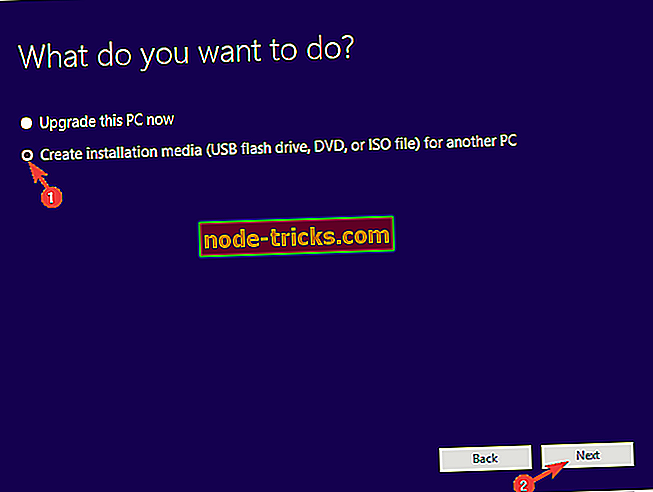
- Виберіть мову та архітектуру та натисніть кнопку Далі .
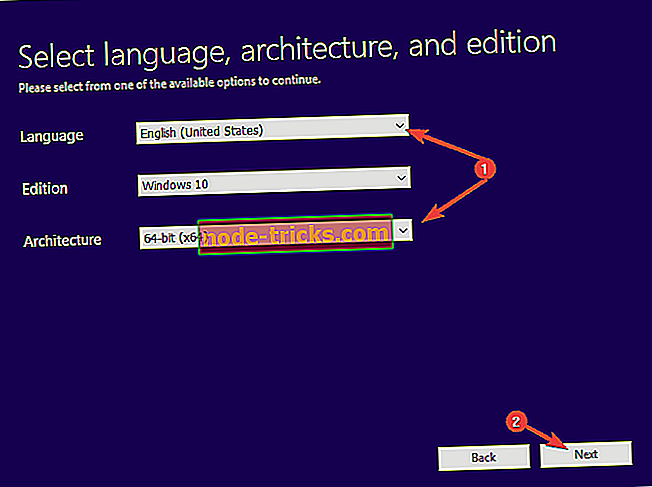
- Виберіть опцію флеш-пам'яті USB .
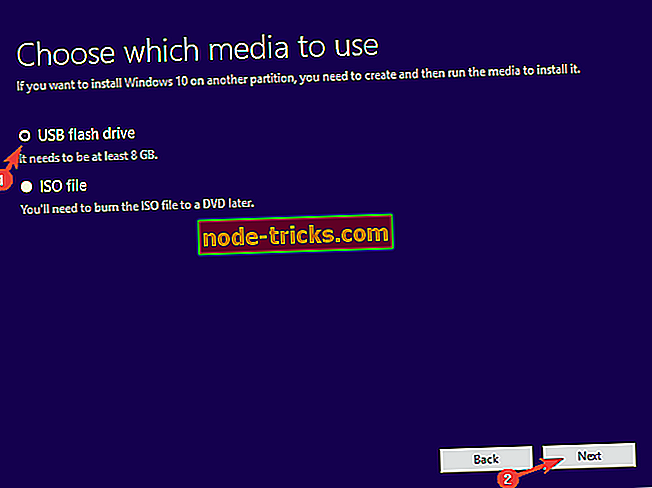
- Зачекайте, поки диск буде створено, і ви зможете безпечно завантажитися з нього і встановити Windows 10.
Це обгортання. Якщо ви все ще маєте проблеми з інсталяцією Windows 10, переконайтеся, що ви знайшли на нашому веб-сайті рішення або, зрештою, зверніться до служби підтримки Microsoft. У будь-якому випадку, повідомте нам, чи було це корисним прочитати в розділі коментарів нижче. Ми будемо вдячні за ваші зусилля.